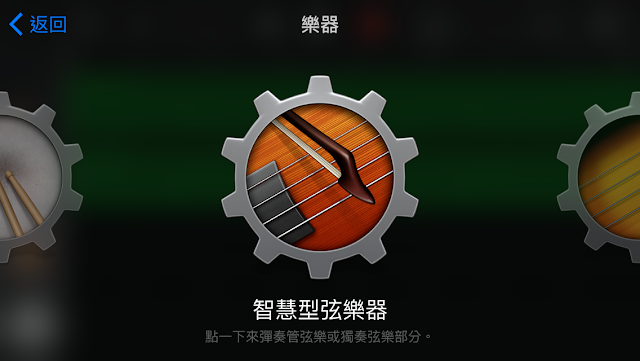前些時候,我們介紹了極具性價比的NUX MG-300綜合效果器,它支持USB Audio Stream,也就是可以當『錄音介面』使用。
如何使用NUX MG-300當『錄音介面』?
當然,在進入這個話題之前我們有個前提必須滿足!
前提:已經有使用DAW的經驗。 (常見的 DAW有Cubase、Nuendo、Studio One、Logic Pro等等。)有『監聽喇叭』或『監聽耳機』,由於錄音需要很長時間用耳,這邊建議還是使用『監聽喇叭』比較能夠保護你的耳朵並且培養耳朵聽聲音的辨識度。(如果經濟允許,請選擇萬元台幣以上的監聽喇叭, 好的監聽帶你上天堂!)
我自己是使用MAC系統,所以就以Logic Pro作為DAW來跟大家做示範。
如果你是使用Windows作業系統 ,請記得到產品頁 https://www.nuxefx.com/mg-300.html 下載ASIO Driver,要注意的是原廠有分WIN7跟WIN10版本 ,請依照電腦安裝對應的ASIO。
而跟我一樣使用蘋果電腦的用戶,因為MAC作業系統有Core Audio,所以免驅動,只要接上USB後,電腦可以識別到機器。
註:請使用可以傳輸數據的Micro-USB線,不要選擇充電用的Micro-USB線,建議長度也不要過長比較能確保數據傳輸的穩定度。
另外,也請在官網下載對應的QuickTone編輯軟體,同時也確認你的MG-300韌體版本也是最新的。(若不是,也可以在官網下載並更新。)
一、到『系統偏好設定』設置『聲音』,並將『輸入』、『輸出』、『音效』設置為『NUX MG-300 AUDIO』
完成以上設定後,此時MG-300就是你的 『聲卡』(Interface)啦。
二、建議的硬體設置。
我建議採取以下的連接方式:
MG-300輸出接到『監聽喇叭』(MG-300的Output支持6.35mm TRS立體聲輸出),並將電腦系統輸出音量設置約在82%左右。 然後撥首常聽的歌來調節監聽喇叭的總音量,以自己感到音量充足可以聽到樂器細節為準。
註:因為MG-300考慮到有些用戶會戴上耳機彈吉他,並且USB連接電腦播放音樂,設計上MG-300是允許電腦上調整播放音量的。(一般的錄音介面是將系統播放音量設置到最大,不能調整,需要透過錄音介面上的音量鈕調整。)
註:MG-300不像一般的錄音介面上有個DRY/WET調節以及輸出音量的旋鈕可以調整。
如果你調適好的Patch音量,跟MG-300出廠預設Patch音量差不多的話,那麼此時將機器上的輸出音量開到最大。
以上這些步驟,是為了確保我們在使用DRY OUT跟RE-AMP時,可以得到正確的音量及音色所做的設定。 (重要!筆記!!!)
三、進入DAW時的設置。
很多人錄音的時候會忽略一個細節,那就是I/O Buffer Size。
在Logic Pro下,請按照下面步驟來設置I/O Buffer Size為 128 Samples,這可以確保錄音時的穩定度。
四、QuickTone編輯軟體設置
在錄音時,除了使用QuickTone調節MG-300的Patch音色外,你或許會使用Routing Mode來做『Dry Out』以及『Re-Amp』的設定。
當然,如果有必要的話,也可以調整USB Setting的錄音音量以及回放音量。(就小編的經驗,如果你前面是按照小編建議的設置時,此時基本上不太需要去調整Recording Level跟Playback Level了。)
五、用Logic Pro來Jam一波吧!
如果你已經有backing track了,當然你可以直接匯入一軌,然後跟著伴奏來錄製你的solo。
不過既然選擇了Logic Pro,我們就用裡面內建的Drummer Track編輯節奏,進而分軌錄製自己的創作吧!
如同上面的影片,我們開啟一個Drum Track後,設定好速度、風格,依照我們需要的小節數跟曲式行進來調整Grooving跟細節。
接下來,讓我們錄個低音部-貝斯吧!
這裡我選擇MG-300裡面的BASS MATE這款Amp Model,也就是Fender Bassman ,這款音箱最早是設計給貝斯使用的,但後來吉他手們發現用在吉他很好聽,從此成為了一款吉他經典音箱。
錄製木吉他,這邊我其實弄了點小技巧,就是我選擇了最不具失真特性的Amp Model JC-120,然後load了Martin HD28 Piezo IR檔。 如此一來即使電木吉他 L ine In接MG-300也可以獲得類似麥克風收音木吉他的音色。
曲子至此已經有完整的架構了,接下來讓我們補點空間感吧! 分兩次錄製左聲道跟右聲道的吉他和弦伴奏,讓整首曲子的空間感更寬廣。 這時候我們大致上就完成一個簡單的伴奏啦~
六、進階密技~『Re-Amp』
而錄製『過載』或『失真』時,想要有效率地挑選合適音色,這時候你就需要用到進階技巧~『Re-Amp』。
在進行Re-Amp前,需要先錄製一軌無渲染的『乾信號』,所以需要先在QuickTone的Setting裡面將USB R outing設為『Dry Out』來錄製一軌『乾信號』。
然後將USB R outing設為『Reamp』,在進行Re-Amp播放回錄時,記得在DAW裡面只播放『乾信號』音軌。此時錄進去Re-Amp音軌的信號才會正確。
錄好後,就可以來聽一下,挑選合適的音色使用。 (記得此時要將USB Routing設回『Normal』,播放的聲音才會正確唷。)
按部就班,相信你也已經相當熟悉利用MG-300錄音的技巧了。
這邊 拋磚引玉一下,邀請你一起來參與互動,我這邊上傳一個Interactive Jamming,將這個MG-300錄音教學的曲子拍成影片,預留了右半邊的部分由你來錄製即興。歡迎你一起來Jam!
註:伴奏為 G Key,和弦進行 G / Em / C / D , 速度:70bpm
拍完即性影片後,記得到YouTube影片下方留言你的影片鏈結告訴小編唷!